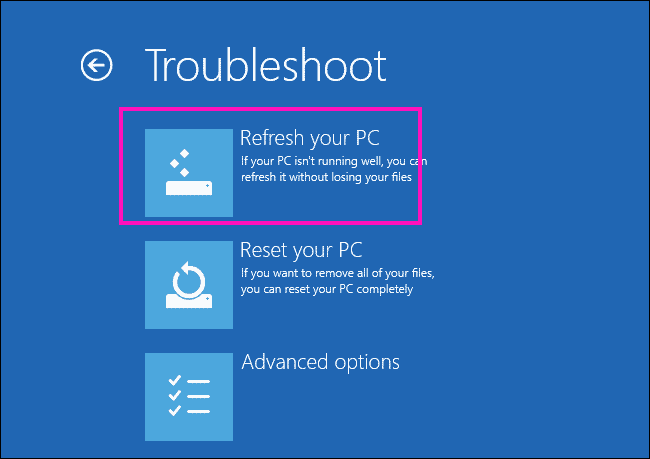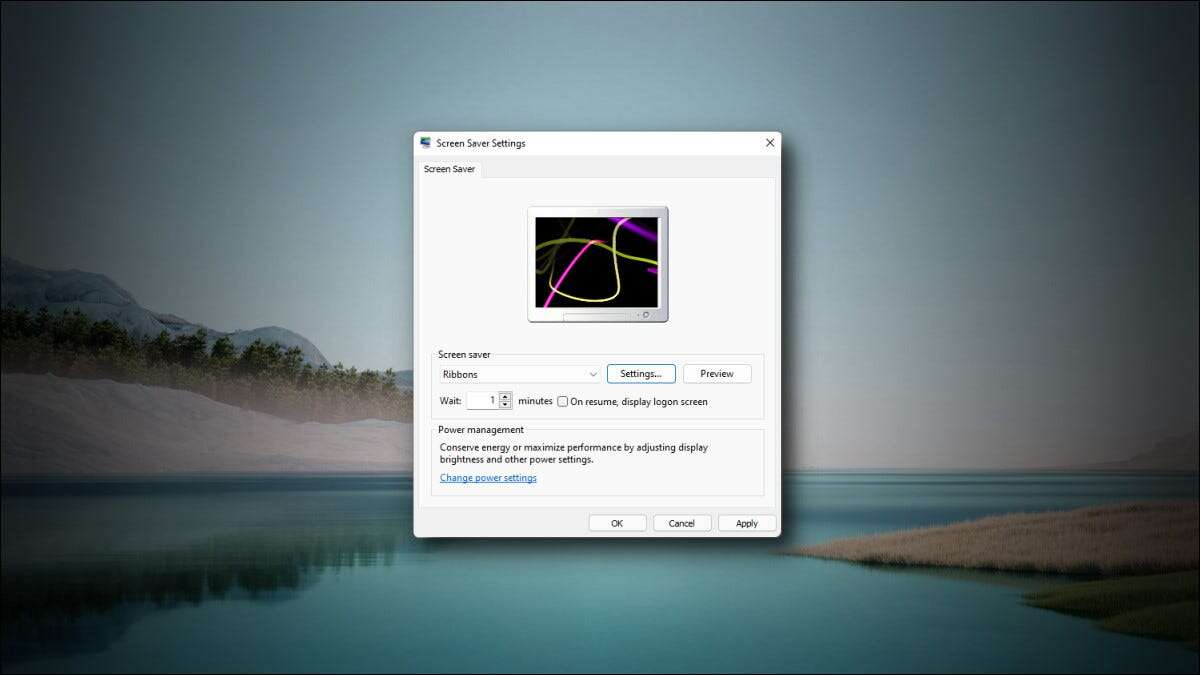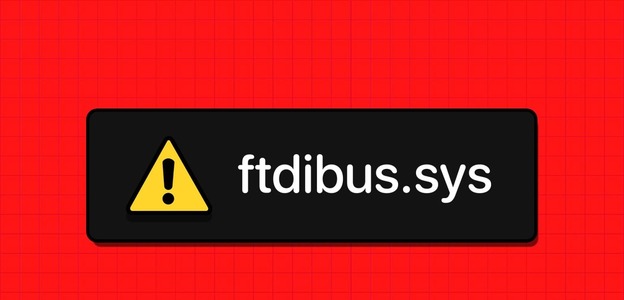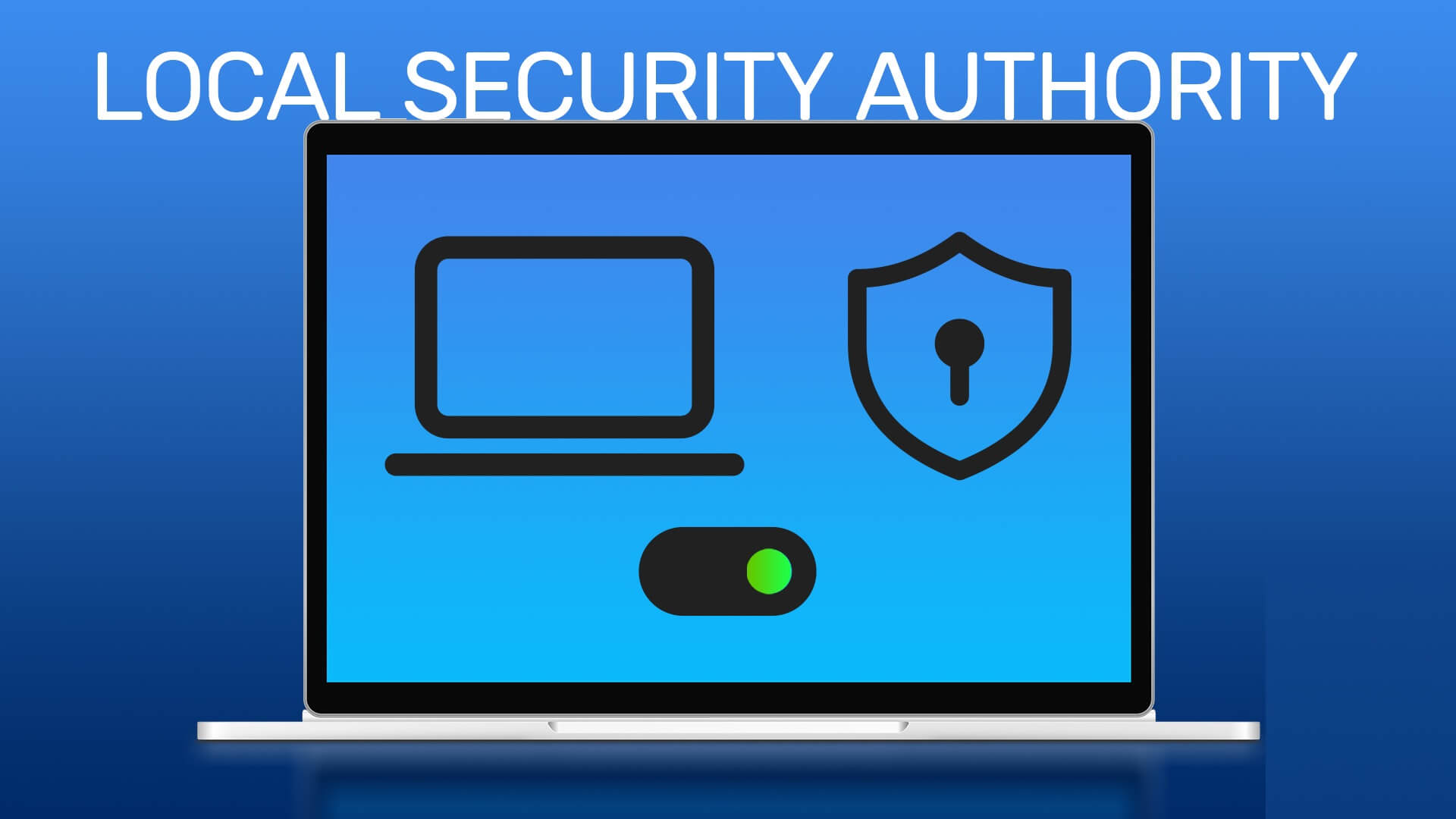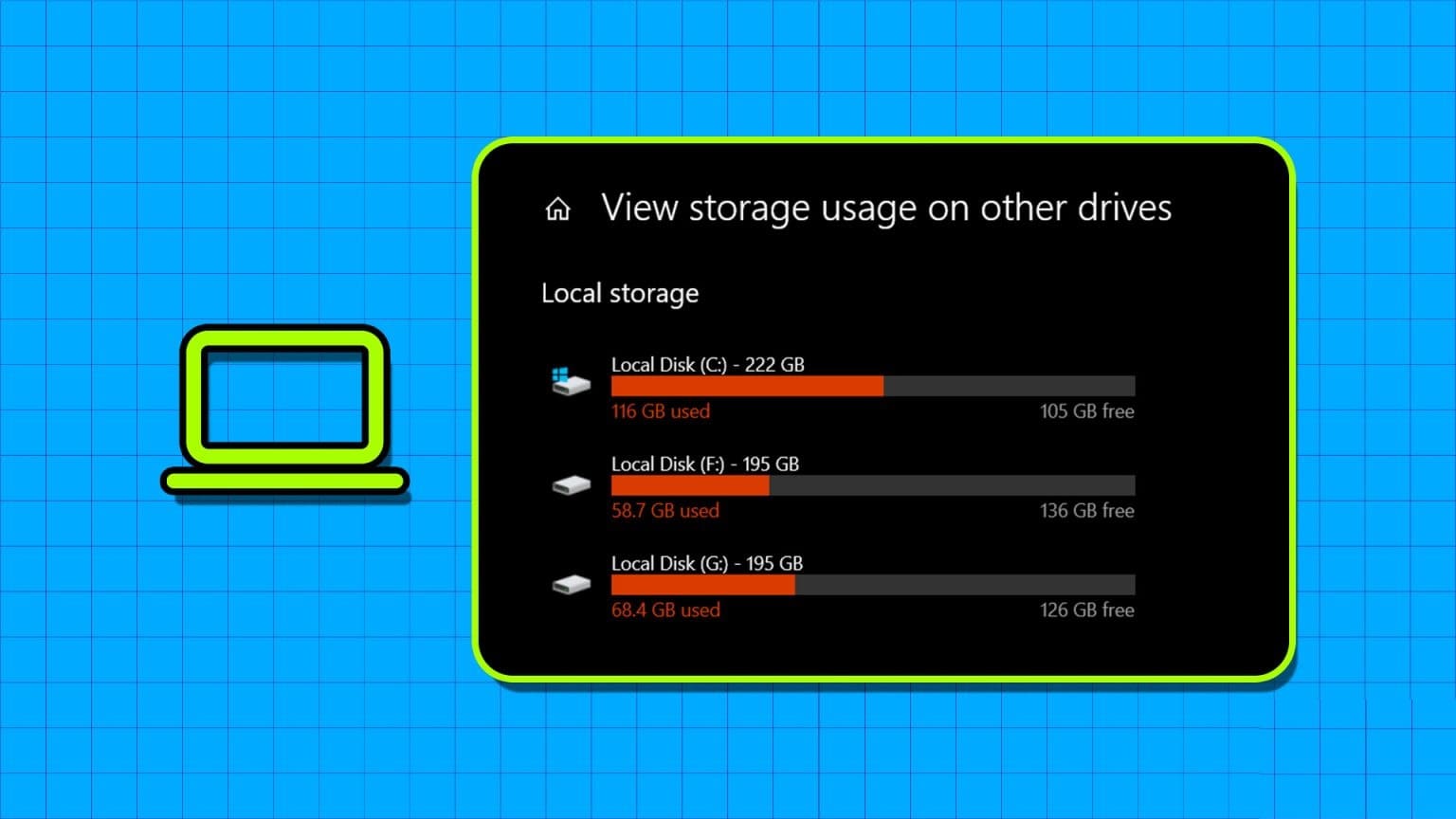I Windows 10 er Utklippstavlehistorikk Brukere ser kopierte elementer innen en spesifisert periode. Objekter kan være tekst, HTML eller bilder (mindre enn 4 MB). Du kan få en liste eller historikk over innholdet du kopierte for senere bruk. Du må imidlertid aktivere utklippstavlehistorikk på din Windows-PC først.

Utklippstavlehistorikk kan hjelpe deg med å gjenopprette kopiert innhold, spesielt når nettleseren eller appen din krasjer. Så den kopierte innholdsstrengen forblir trygg.
For å aktivere utklippstavlehistorikken din kan du bruke metodene nedenfor.
1. Aktiver utklippstavlehistorikk via Windows-innstillinger
Den første metoden du kan bruke for å aktivere utklippstavlehistorikk på Windows 10 er ved å bruke Innstillinger. Dette er hvordan:
Trinn 1: Slå på إعدادات Windows enten fra Start-menyen eller ved å bruke en snarvei Windows + I.
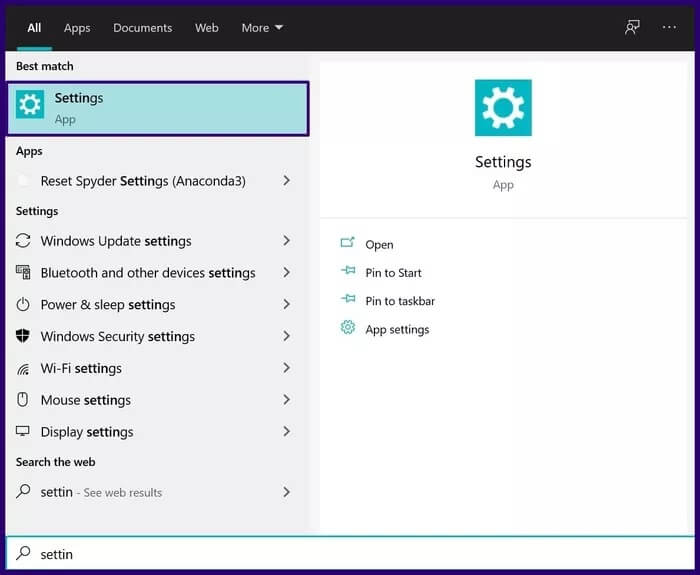
Trinn 2: Klikk på i det nye vinduet systemet.
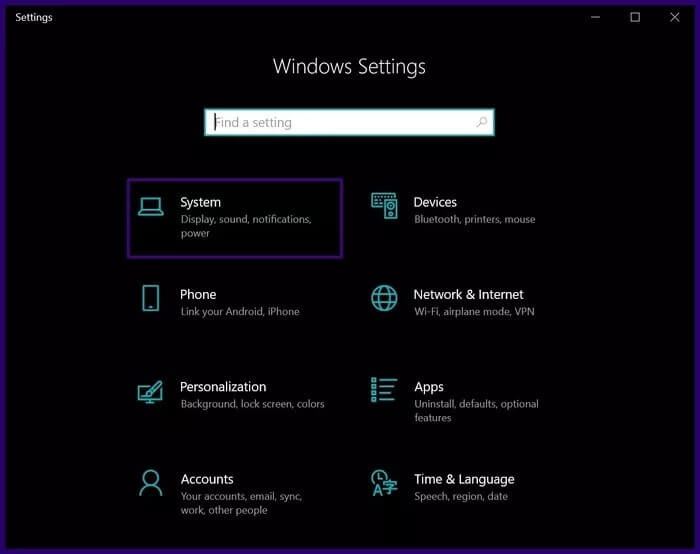
Steg 3: Rull ned i systemstatusfeltet og velg utklippstavle.
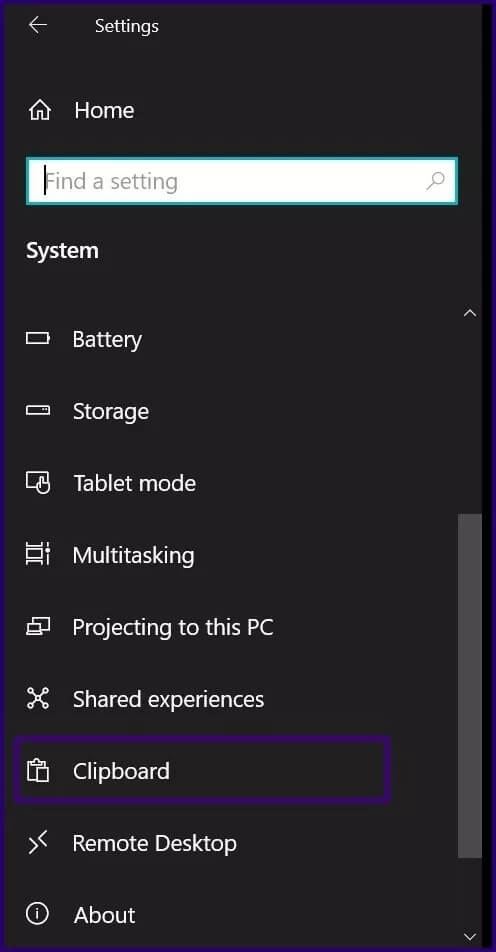
Trinn 4: Under historikkmenyen for utklippstavlen aktiverer du alternativet ved å slå knappen til arbeid. Du kan også deaktivere Utklippstavlehistorikk ved å bytte til slå av.
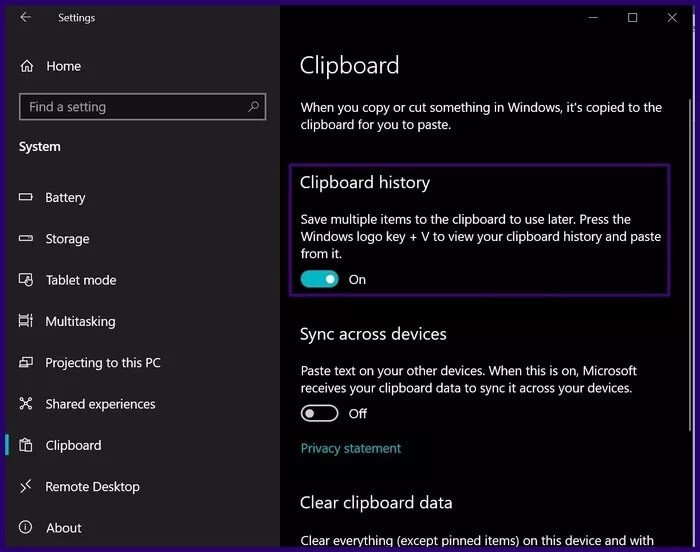
Trinn 5: For å sikre at funksjonen er aktivert, trykk på en snarvei Windows + V for å få frem utklippstavlen.
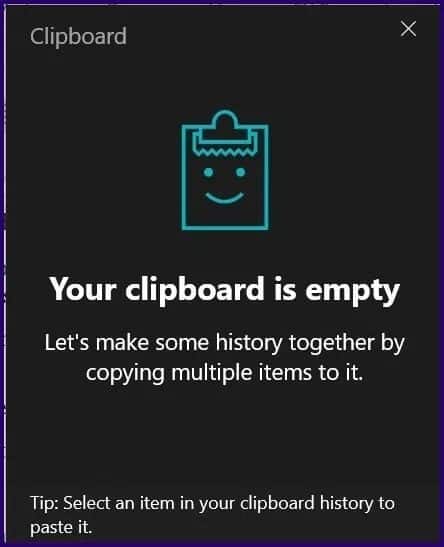
Når utklippstavlehistorikken er aktivert for første gang, vises den tom. Men når elementer kopieres til PC-en, lagres elementene automatisk i utklippstavlen. Disse elementene kan kopieres fra utklippstavlen og limes inn på et annet sted.
2. Aktiver utklippstavlehistorikk via en hurtigtast
Som begrepet akronym antyder, er denne metoden kort og grei. Og det er alt du trenger å gjøre:
Trinn 1: Trykk på en hurtigtast Windows+V
Trinn 2: Meldingen for utklippstavlehistorikk skal vises.
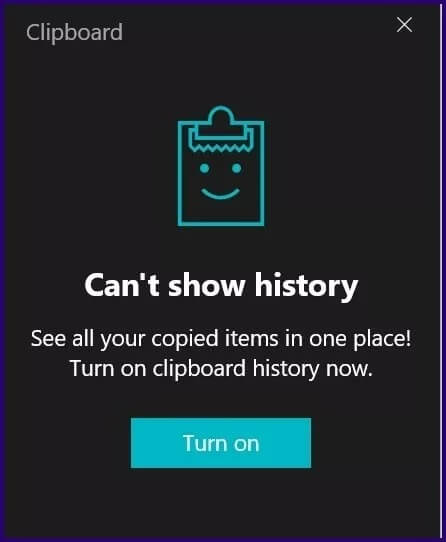
Steg 3: Klikk på for å aktivere utklippstavlehistorikk.
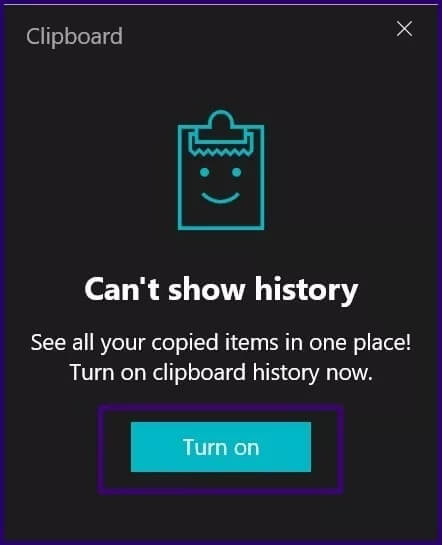
3. Aktiver også utklippstavlehistorikk gjennom Windows-registeret
Hvis du er en erfaren Windows 10-bruker, kan du bruke Windows-historikken for å aktivere utklippstavlehistorikk. Denne metoden anbefales bare hvis de andre alternativene nevnt ovenfor mislykkes fordi enhver feil kan gjøre datamaskinen din ustabil.
Sjekk ut trinnene nedenfor:
Trinn 1: Trykk på tastene Windows + R å starte Dialogboks Kjør.
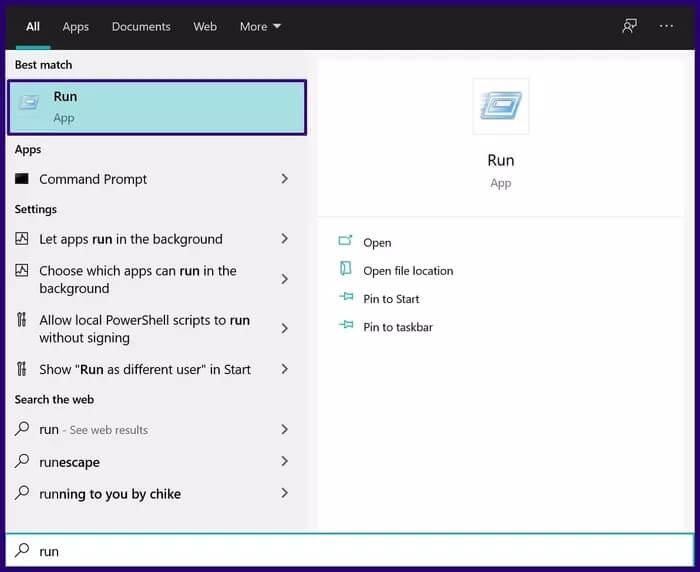
Trinn 2: Når dialogboksen åpnes Kjør , skrive regedit i boksen, og trykk Enter.
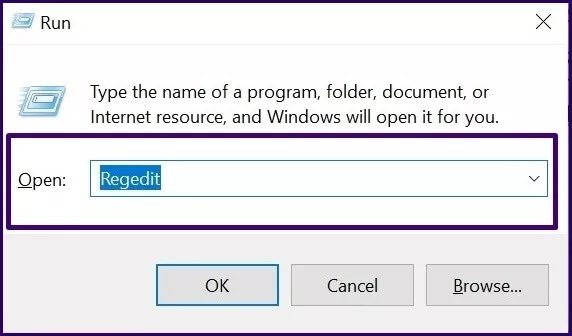
Steg 3: Klikk "OK".
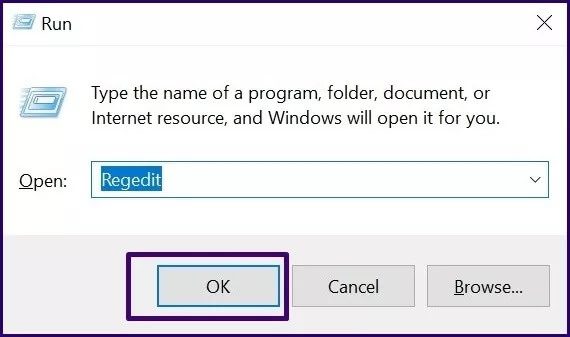
Trinn 4: på Registerredigering , velg rullegardinmenyen ved siden av Datamaskin.
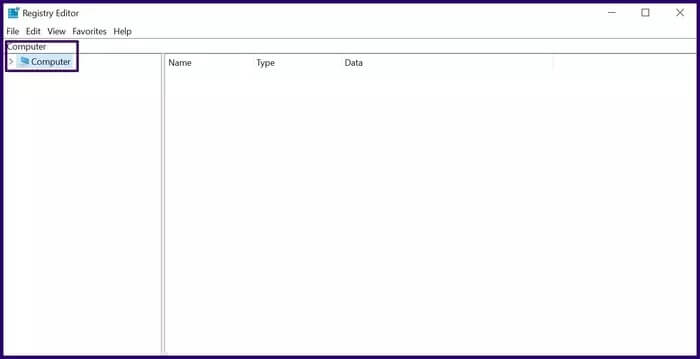
Trinn 5: Velg rullegardinmenyen ved siden av HKEY_CURRENT_USER.
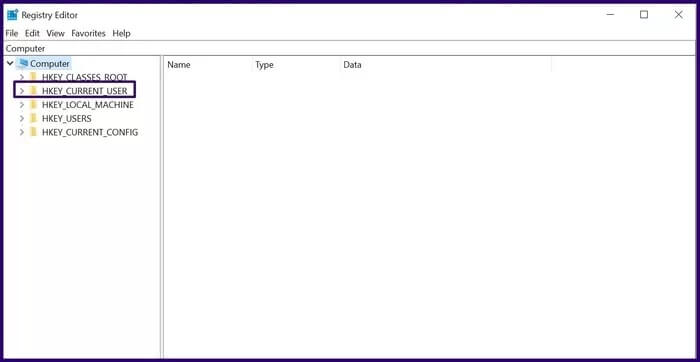
Steg 6: Velg rullegardinmenyen ved siden av Software.
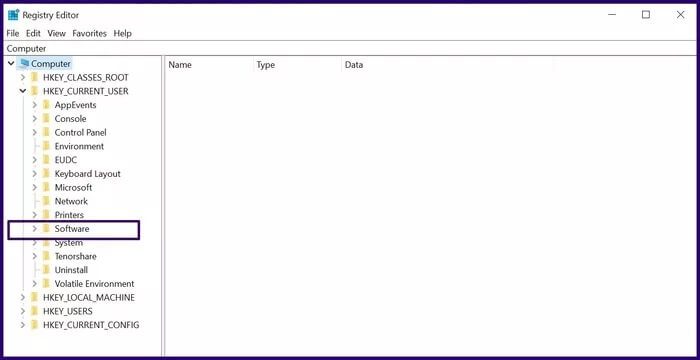
Trinn 7: Bla gjennom alternativene og velg Microsoft
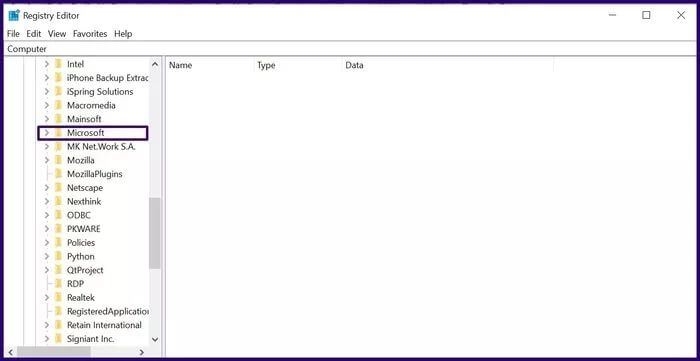
Trinn 8: Velg rullegardinmenyen ved siden av AuthCookies.
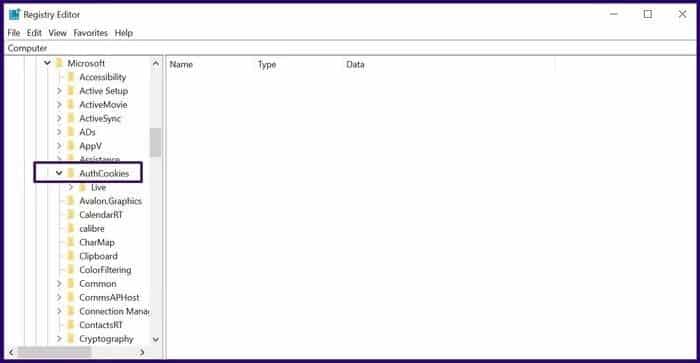
Steg 9: Velg utklippstavlen og på høyre side skal alternativet for å aktivere utklippstavlehistorikk vises. I tilfelle aktiveringsalternativet ikke vises, følg trinnene nedenfor.
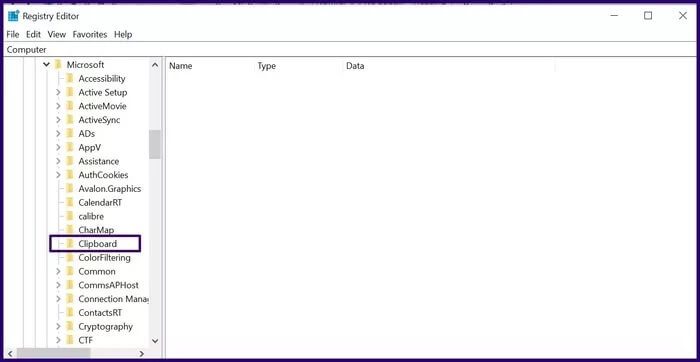
Trinn 10: Høyreklikk på utklippstavlen for å vise en meny alternativer.
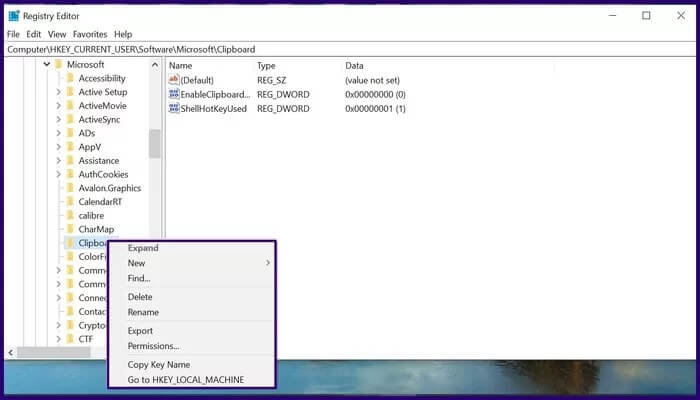
Trinn 11: Lokaliser ny fra alternativmenyen.
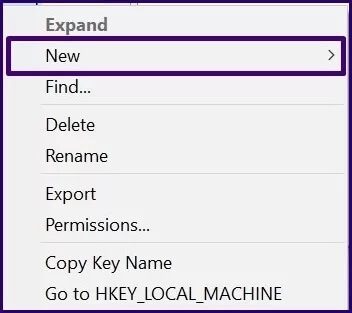
Steg 12: Lokaliser DWORD (32-biters)) fra følgende liste over alternativer.
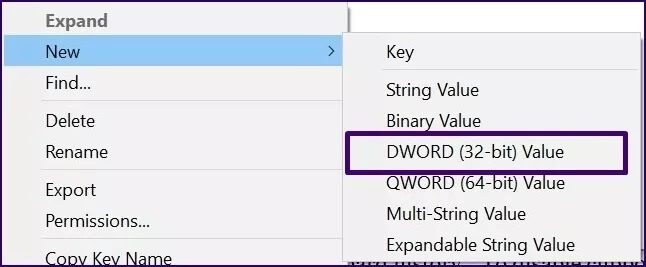
Trinn 13: skrive AktiverClipboardHistory som et navn.
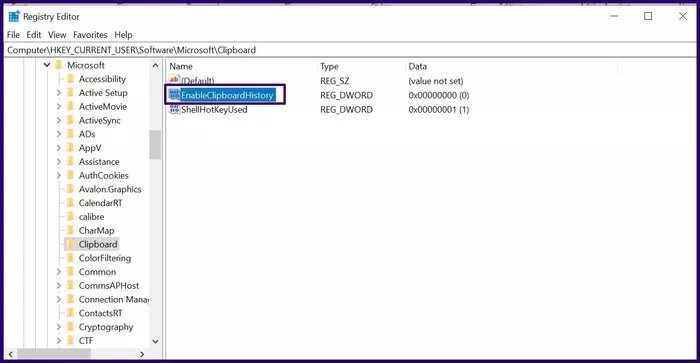
Trinn 14: Dobbeltklikk på det nye navnet for å åpne dialogboks.
Steg 15: Skriv inn i verdidatalisten 1 For å aktivere utklippstavlehistorikk. For å deaktivere utklippstavlehistorikk, skriv inn 2.
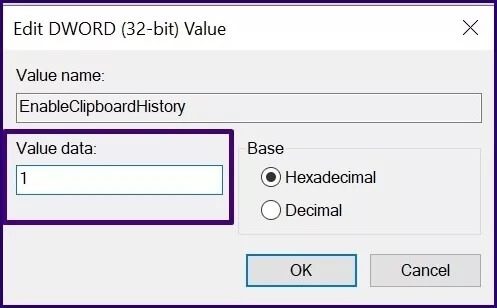
Trinn 16: Klikk "OKfor å lagre endringene.
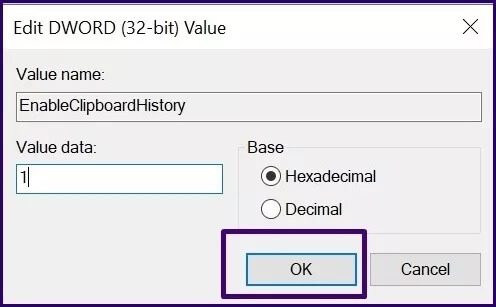
Trinn 17: Start datamaskinen på nytt for at endringene skal finne sted.
4. Aktiver utklippstavlehistorikk gjennom redigeringsprogrammet for lokal gruppepolicy
Hvis du planlegger å aktivere utklippstavlehistorikk for flere brukere, er den raskeste måten å gjøre det på via Gruppepolicyredaktør. Denne metoden fungerer imidlertid bare hvis du er systemadministrator. Dette er hvordan:
Trinn 1: Klikk på Windows + R. for å starte dialogboksen Kjør.
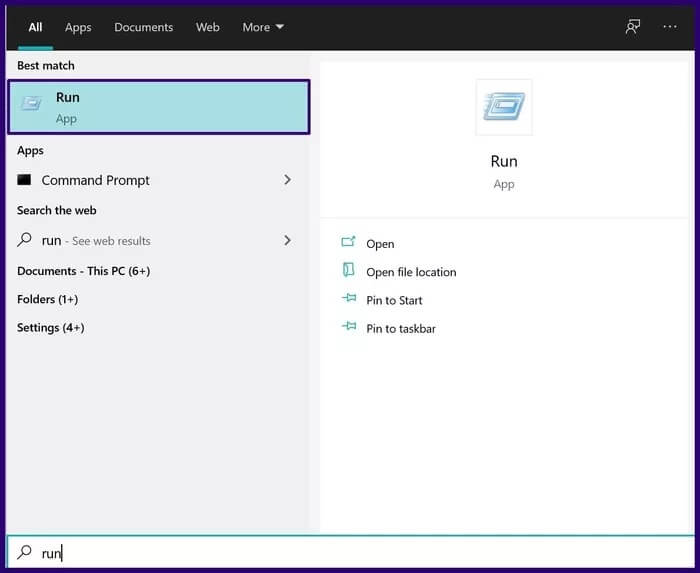
Trinn 2: Når dialogboksen åpnes Kjør , skrive gpedit.msc i boksen, og trykk Enter.
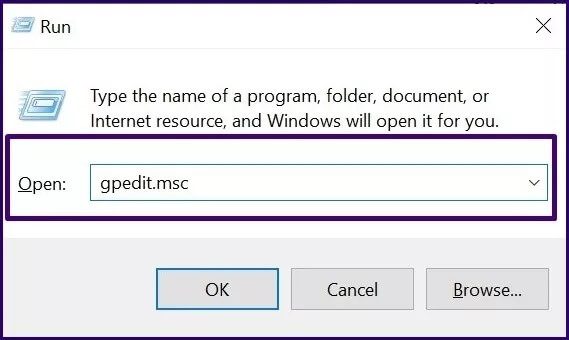
Steg 3: Klikk "OK".
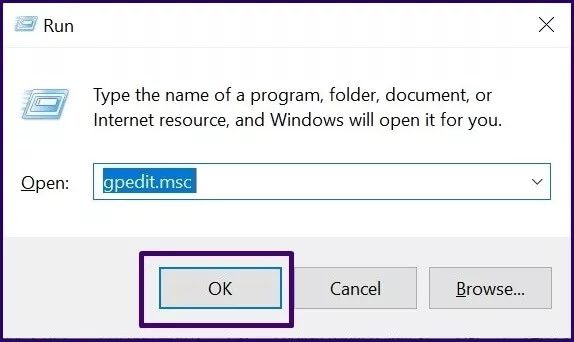
Trinn 4: I redigeringsprogrammet klikker du på rullegardinmenyen ved siden av datamaskin konfigurasjon.
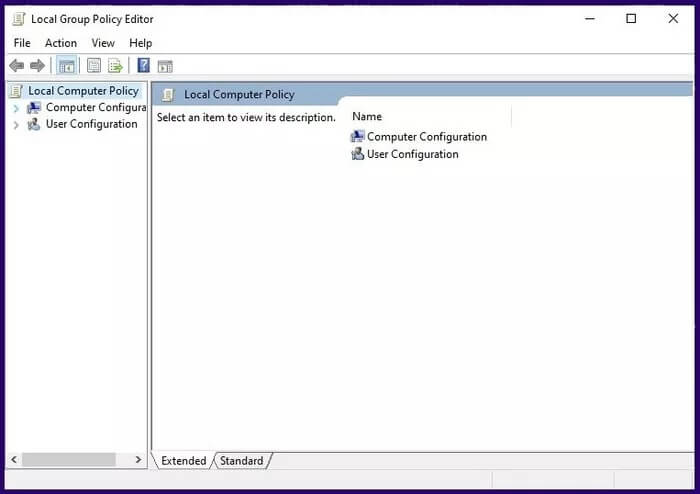
Trinn 5: Klikk på rullegardinmenyen ved siden av Administrative maler.
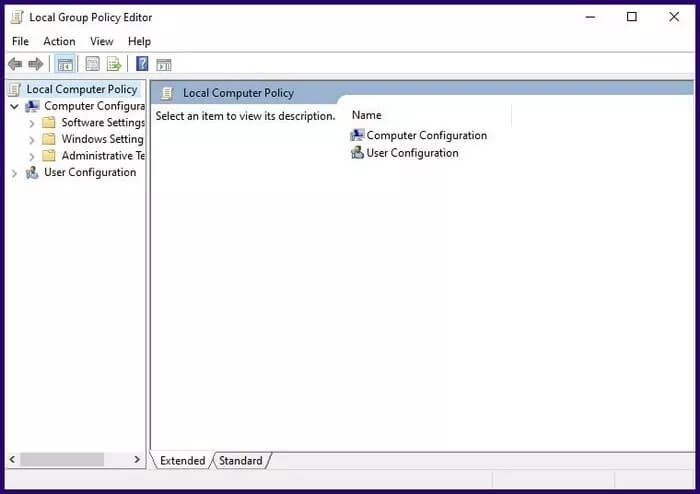
Steg 6: Klikk på rullegardinmenyen ved siden av systemet.
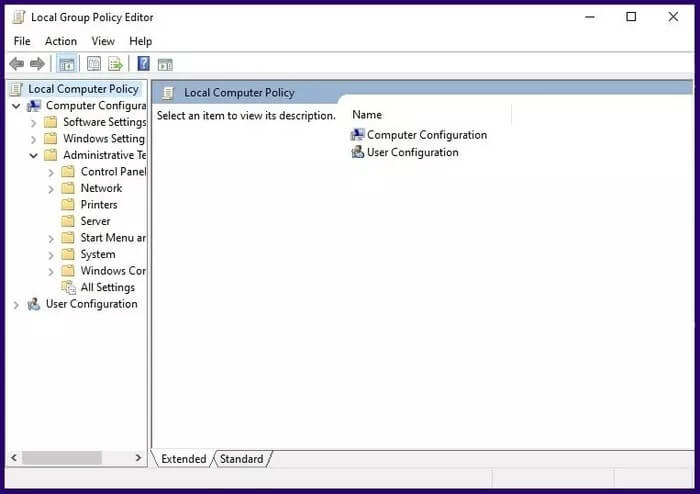
Trinn 7: Rull ned i menyskuffen og trykk operativsystempolicyer.
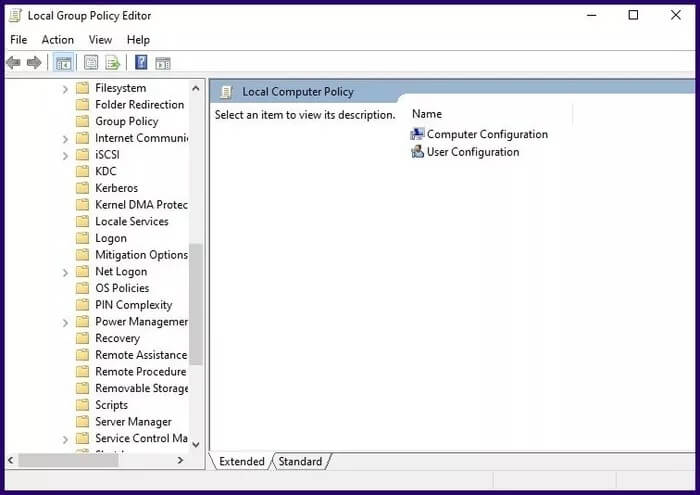
Trinn 8: Dobbeltklikk Tillat utklippstavlehistorikk i ruten til høyre og et nytt vindu vises.
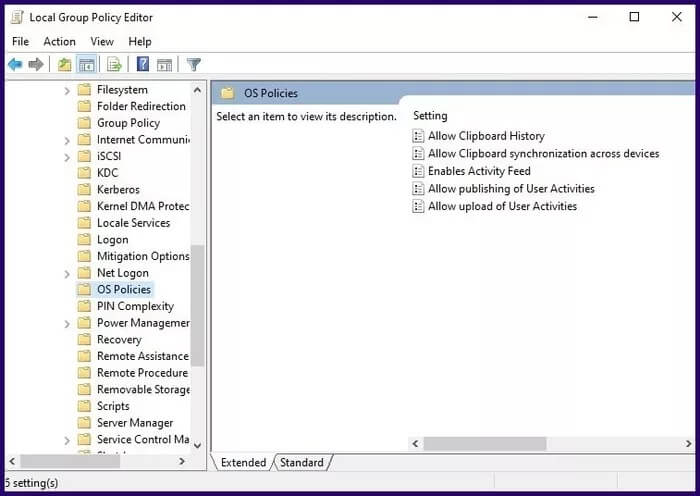
Steg 9: For å aktivere utklippstavlehistorikk, velg Muliggjøre. Du kan også deaktivere den ved å velge deaktivere.
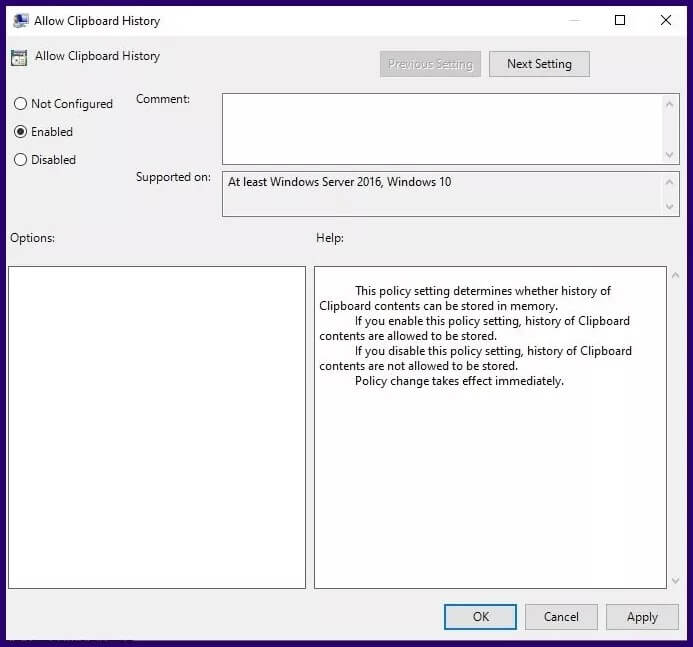
Trinn 10: Klikk "OKfor å lagre endringene.
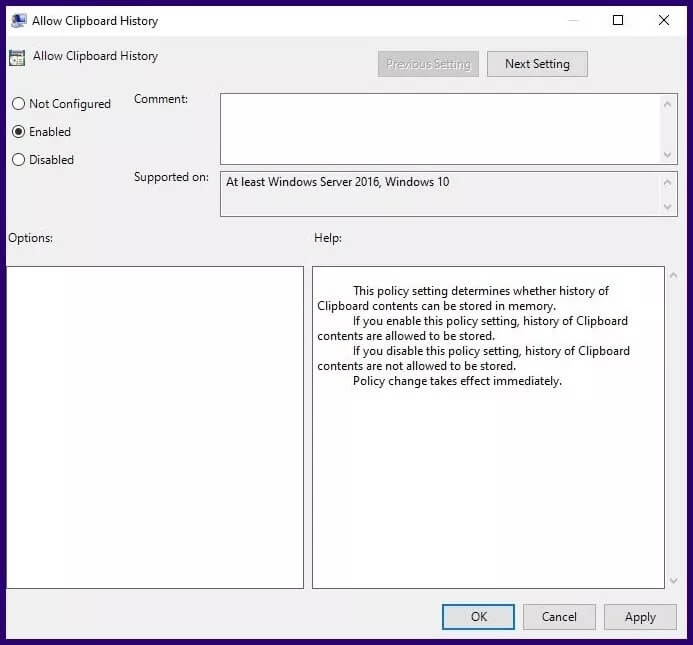
Slik bruker du utklippstavlehistorikk
Det er viktig å merke seg at utklippstavlehistorikken bare kan lagre maksimalt 25 oppføringer. Kopiering av nye elementer erstatter gamle elementer. Utklippstavlehistorikken tilbakestilles også automatisk når datamaskinen din gjennomgår en omstart. For å forhindre at kopierte gjenstander går tapt, må du: Installer den i utklippstavlen.